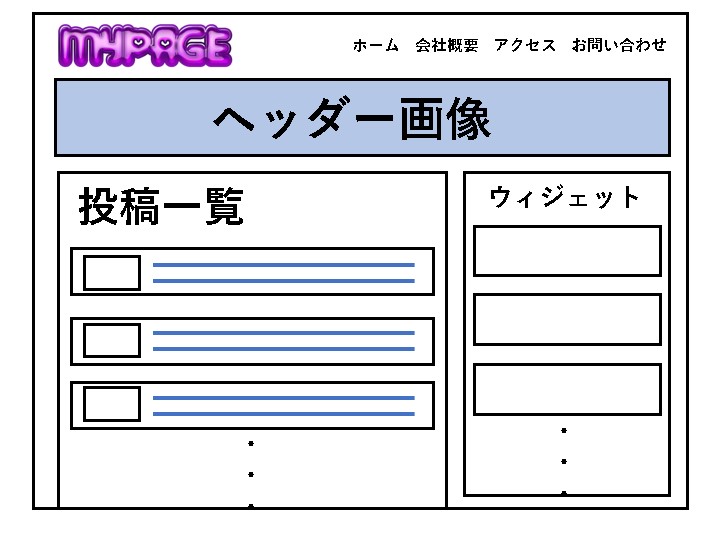Contact Form 7で送信ができない問題が発生し、その原因がスパム疑惑またはスパム関連の設定にある場合、以下の解決策を試してみてください。
スパムフィルターの確認
スパムフィルターの確認: まず、使用しているメールサーバーのスパムフィルター設定を確認してください。Contact Form 7から送信されたメールがスパムとして分類されている可能性があります。
必要に応じて、フィルター設定を調整するか、Contact Form 7からのメールをホワイトリストに追加してみてください。
CAPTCHAの導入
CAPTCHAの導入: フォームにreCAPTCHAなどのCAPTCHAを導入することで、スパム送信を防ぐことができます。Contact Form 7はGoogleのreCAPTCHAと統合することが可能です。
これにより、実際の人間による送信かどうかを判断することができ、スパムを減らす効果が期待できます。

Akismetの使用
Akismetの使用: AkismetはWordPressのプラグインで、スパムを自動的に検出してブロックする機能を持っています。
Contact Form 7とAkismetを組み合わせて使用することで、スパム送信のリスクを軽減できます。

フォームの設定を見直す
フォームの設定を見直す: フォームに不必要に多くのフィールドがある場合、スパム送信の対象となりやすくなります。
フォームをシンプルに保ち、必要なフィールドのみに絞ることを検討してください。
プラグインの競合を確認
プラグインの競合を確認: 他のプラグインとの競合が原因で問題が発生している場合があります。
競合を特定するためには、他のプラグインを一時的に無効化して問題が解決するかどうかを確認してみてください。
まとめ
これらの解決策を試しても問題が解決しない場合は、Contact Form 7のサポートフォーラムや専門家に相談することをお勧めします。
また、サーバーのログファイルを確認して、問題の詳細な情報を収集することも有効です。